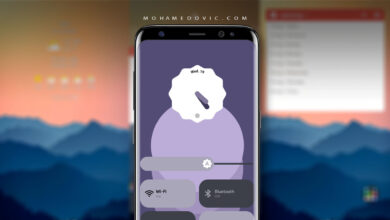واحدًا من أكثر الأخبار إثارة للانتباه حول نظام اندرويد منذ فترة كبيرة هو إعلان العملاقة الأمريكية عن نسخة Android 12L “حرف L هنا يرمز إلى Large أو كبير”، وهو نسخة مخصصة من نظام اندرويد للشاشات الكبيرة أو أجهزة التابلت وكذلك أجهزة Chrombook، شيء يشبه نوعًا ما نظام iPadOS الذي أعلنته عنه آبل منذ فترة وكان مخصص للايباد بعد أن كان يعمل من قبل مع نظام iOS المعتاد للايفون. في الوقت الحالي، نظام اندرويد 12 إل ما زال في مرحلة الاختبارات ومتاح فقط بنسخة تجريبية للمطورين لغرض اختبار عمل تطبيقات اندرويد الأساسية عليه وكذلك تصميم إصدارات جديدة من نفس التطبيقات لتعمل على شاشة حجمها كبير بدلًا من شاشات الهواتف المعتادة.
لذا، إذا ما صادف أنك تريد تجربة هذه النسخة الجديدة كليًا من نظام اندرويد والملائمة وتم تطويرها رسميًا لتعمل على الشاشات الكبيرة، فأنت إذًا في المكان الصحيح! لأننا اليوم سنقدم لك شرح تفصيلي عن كيفية تثبيت Android 12L على الكمبيوتر مع خطوات مدعمة بالصور وكذلك شرح لكيفية الاستخدام.
اندرويد 12 “إل”: نسخة من النظام مخصصة للشاشات الكبيرة!
ما يميز نظام Android 12L هنا أو الفرق الأساسي بينه وبين نظام اندرويد 12 العادي المخصص للهواتف هو أنه يأتي مع عمودين سواء اثناء استخدام النظام نفسه، أو إذا قمت بسحب ستارة الإشعارات من الأعلى. وليس ذلك فقط، النظام بالكامل يعمل بنفس الطريقة، كمثال ستكون الشاشة منقسمة لقسمين في الشاشة الرئيسية، شاشة القفل، وكذلك معظم وظائف النظام الأساسية الأخرى من تطبيقات افتراضية أو إعدادات. تصبّ Google اهتمامها على هذه النسخة من النظام على أقصى استفادة ممكنة من النظام في عملية المهام المتعددة على الشاشة الكبيرة.
مع نظام Android 12L هناك شريط مهام جديد والذي بإمكان المستخدم بواسطته فتح تطبيقين معًا بنفس الوقت أحدهما يمينًا والآخر يسارًا فيما يُسمى بوضع split-view. وبغض النظر عن الإضافات الجديدة في هذه النسخة من النظام، قامت Google أيضًا بزيادة عملية التوافق وتحسين تجربة الاستخدام إذا كان لديك شاشة كبيرة مثل الهواتف القابلة للطي أمثال أجهزة Galaxy Z Fold 3 أو Huawei Mate X2 وكذلك أجهزة اللاب توب مثل Chromebook وما شابهها.
النسخة التجريبية العامة الأولى من نظام اندرويد 12 إل ستكون متوفرة للمستخدمين في ديسمبر 2021 القادم. ولكن مع ذلك، إذا أردت تجربة نسخة المطورين الآن جهاز الكمبيوتر أو اللاب توب الخاص بك بنظام ويندوز، ما ستحتاج إذًا هو تثبيت محاكي لهذا النظام الجديد فقط. وفي درس اليوم، سنقوم بإرشادك تفصيليًا حول كيفية تحميل Android 12L مع خطوات تثبيته على الكمبيوتر في السطور القادمة.
تحميل Android 12L “محاكي رسمي من Google”
إذا ما صادف أنك متحمّس مثلي وتريد إلقاء نظرة سريعة على نظام اندرويد الجديد الموجه للأجهزة الكبيرة، بإمكانك إذًا تحميل اندرويد 12 ال الآن بواسطة محاكي رسمي تم برمجته وتطويره بواسطة جوجل نفسها ومتاح للتحميل عبر أدوات اندرويد ستوديو. نعم، ستحتاج هنا إلى تحميل Android Studio أولًا ثم تثبيته على نظام ويندوز 10، أو ويندوز 11 على الأقل لتتمكن من تجربة النظام الجديد.
نسخة Android 12L المرفق روابط تحميلها بالأسفل متاحة بنسخة اختبارية إصدار Canary وهو الأحدث من برنامج اندرويد ستوديو وهو تحديدًا إصدار Chipmunk (2021.2.1) Canary 3. لذا، دعنا الآن نذهب إلى طريقة التحميل والتثبيت.
- باتباع هذا الرابط، حَمَِل أحدث إصدار من Android Studio “نسخة Canary”.
- بعد انتهاء التحميل، استخرج محتويات الملف المُحمَّل على جهازك.
- اذهب إلى مجلد android-studio وشغِّل ملف studio64.exe لتشغل اندرويد ستوديو.
- الآن سيبدأ برنامج اندرويد ستوديو عملية التحميل والتثبيت، انتظر حتى ينتهي.
- استمر بالضغط على زر Next حتى ينتهي التثبيت.
- أثناء التثبيت قم باختيار Android emulator فقط وانقر على زر Accept، لن تحتاج إلى الأدوات الأخرى.
- بعد اكتمال التثبيت، بداخل البرنامج انقر على More actions على الشاشة الرئيسية ثم قم باختيار Virtual Device Manager.
- في خيارات Device Manager انقر على Create device option.
- في خيارات إعدادات Virtual Device اذهب إلى قسم Tablet وقم باختيار Pixel C أو Nexus 9.
- في النافذة التالية هنا بإمكانك أخيرًا تنزيل Android 12L بحجم 1.4 جيجابايت (ستجدها باسم كودي Sv2).
- بمجرد انتهاء تحميل اندرويد 12 إل، ببساطة انقر على زر Finish.
- عُد مرة أخرى إلى شاشة Device Manager وانقر على زر Play أمام Pixel C لبدء التشغيل.
- سيستغرق النظام عِدة دقائق حتى يقوم بتحميل المحاكي بالكامل وتشغيل نظام Android 12L على الكمبيوتر.
- إلى هنا وانتهينا!
الآن أصبح لديك نظام Android 12L على نظام ويندوز ويُمكنك تجربته كما تشاء. وإذا كنت مطور، بإمكانك إذًا تجربة تشغيل التطبيق الخاص بك على النظام الجديد للتأكد أنه داعمًا للعمل على التابلت وأن يكون جاهزًا في وقت إطلاق النسخة المستقرة منه.
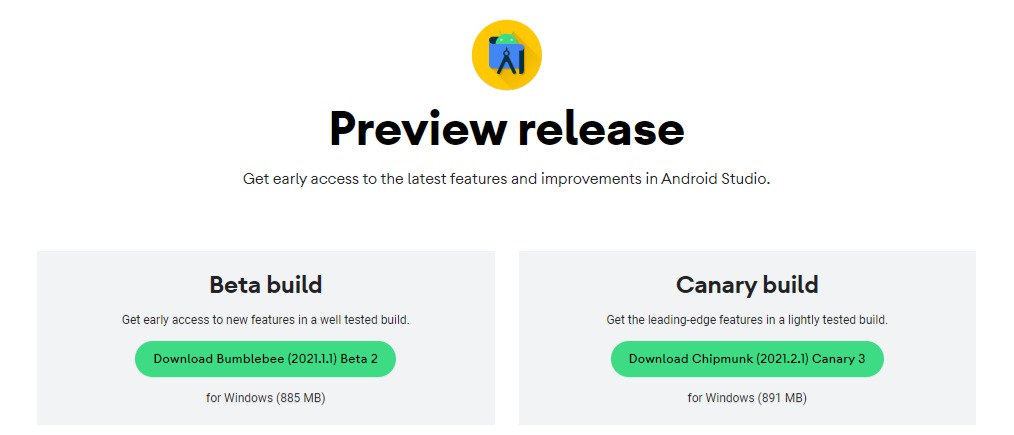
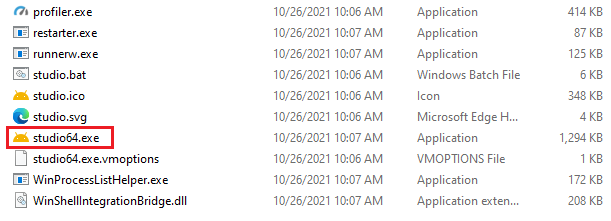
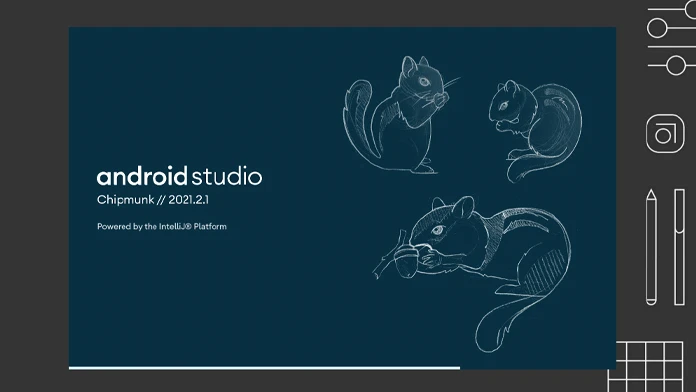
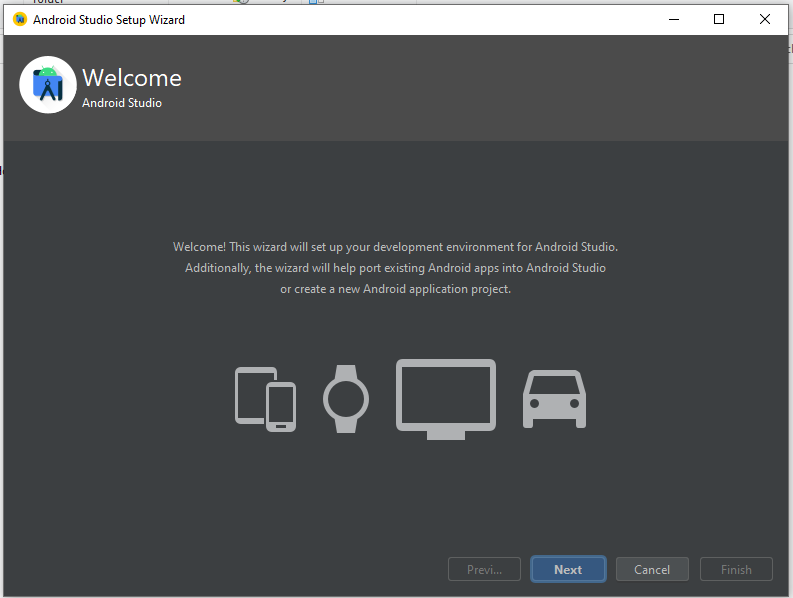
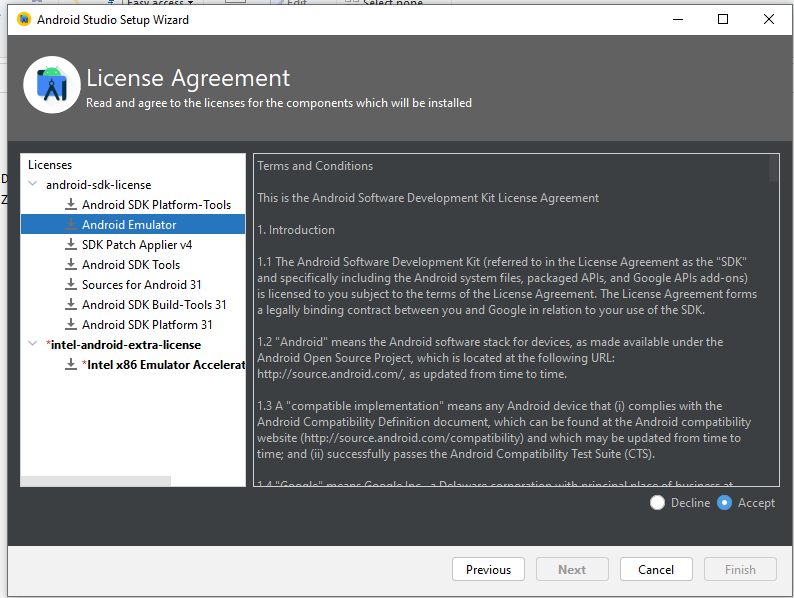
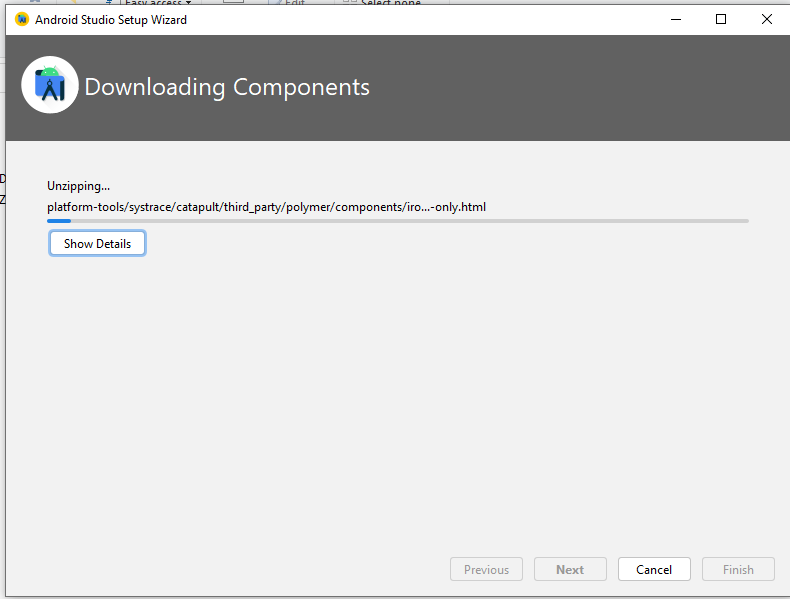
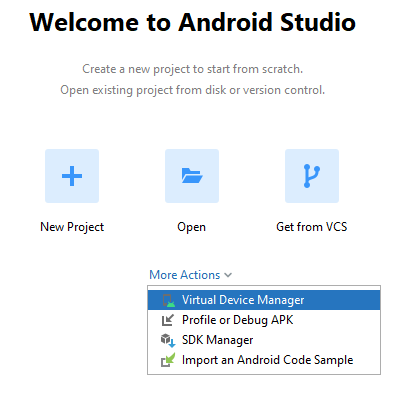
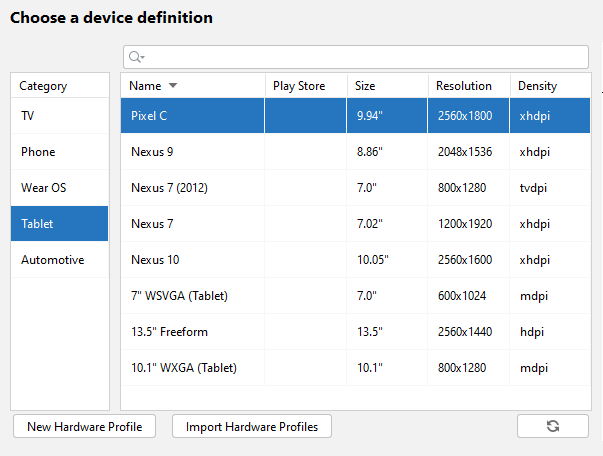
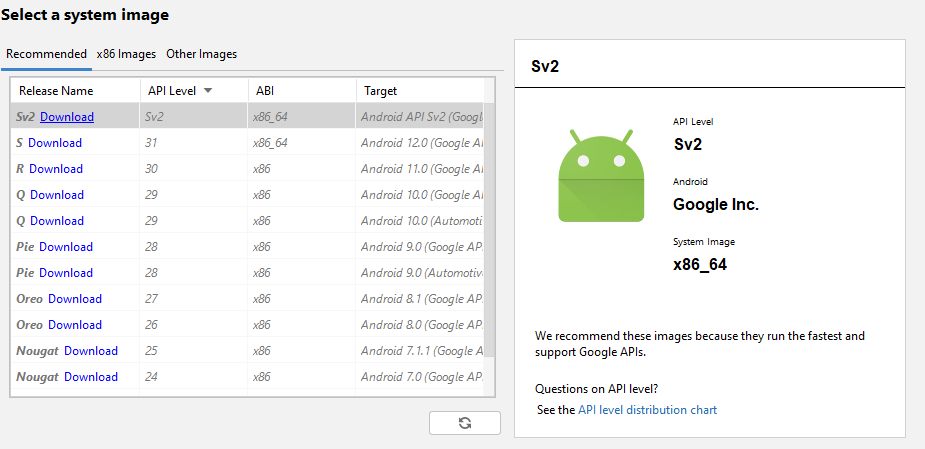

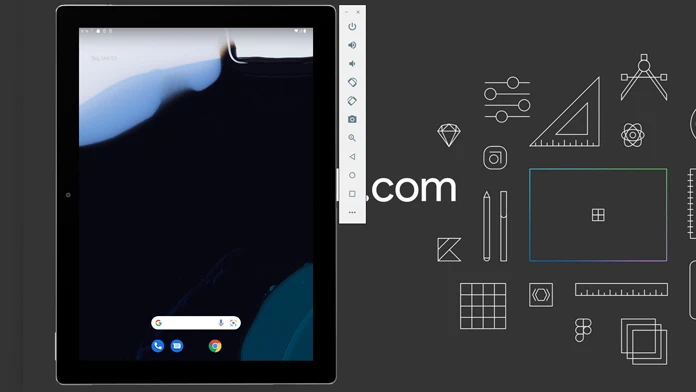
![تحميل ثيم اندرويد 12 [Android 12.0 Pixel Launcher APK] لجميع أجهزة اندرويد 12 تحميل لانشر ثيم اندرويد 12](https://mohamedovic.com/wp-content/uploads/2021/02/Android-12.0.0-Launcher.jpg)